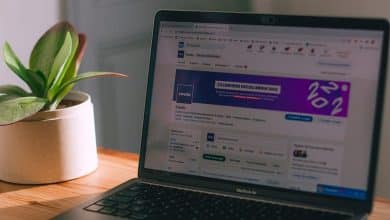Многофункциональные цифровые инструменты сыграли жизненно важную роль в повышении нашей производительности и упрощении многих процессов. Среди этих ведущих инструментов Notion выделяется как комплексное и интегрированное приложение, которое не только служит для личного и командного управления, но также предлагает большие возможности разработчикам.
Notion — это больше, чем просто приложение для заметок. Как разработчик, вы можете использовать Notion для отслеживания своих внештатных проектов, организации фрагментов кода, общения с клиентами, совместной работы со своей командой, отслеживания вакансий, на которые вы подаете заявку, а также интеграции со сторонними инструментами для оптимизации всего рабочего процесса разработчика.
Ниже мы рассмотрим некоторые из этих вариантов использования, чтобы узнать, как использовать Notion в качестве разработчика программного обеспечения. Мы рассмотрим, как Notion можно использовать в качестве среды разработки, предлагая сочетание простого в использовании интерфейса и возможности настройки данных и контента. Мы подробно рассмотрим, как разработчики могут использовать Notion для организации и отслеживания проектов и документирования кода. Проверять Сравнение бесплатных и платных планов Notion: какой план подходит именно вам?
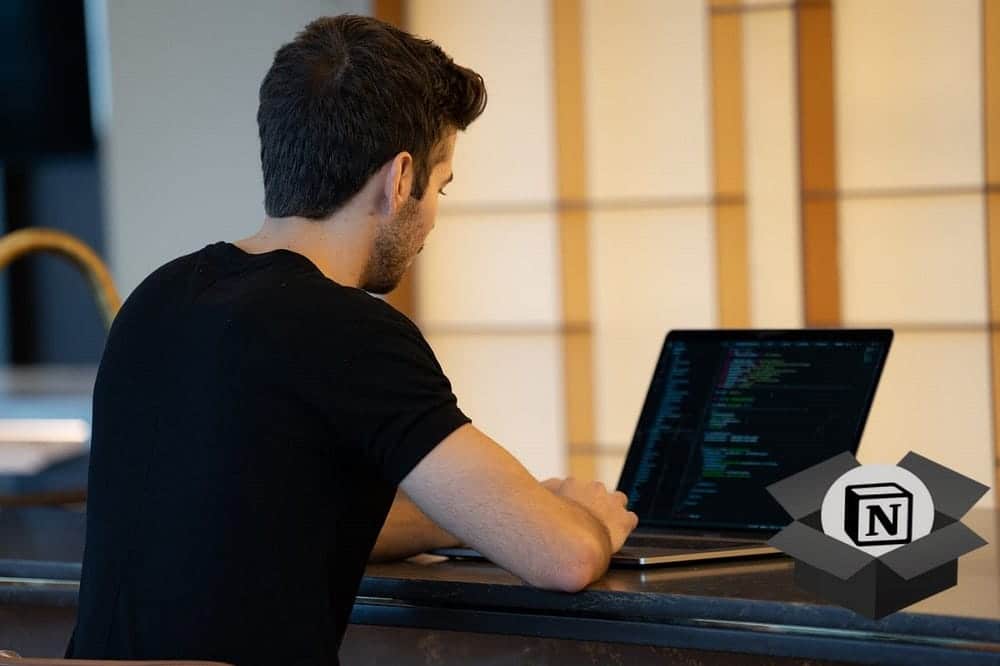
1. Сохраните фрагменты кода
Если вы обнаружите, что используете фрагмент кода снова и снова, возможно, вы захотите сохранить его для удобства использования. Таблица Notion обеспечивает простой способ организации и беспрепятственного доступа к этим фрагментам кода. Вы можете создавать метки для разных языков, платформ или тем программирования и использовать фильтры меток, чтобы быстро найти фрагмент, когда он вам понадобится.
Например, вы можете создать новую страницу Notion и добавить таблицу с именем Фрагменты кода. Затем добавьте в эту таблицу столбцы для имени фрагмента, описания и категории. Вы также можете добавить столбец даты, указывающий, когда был создан фрагмент.
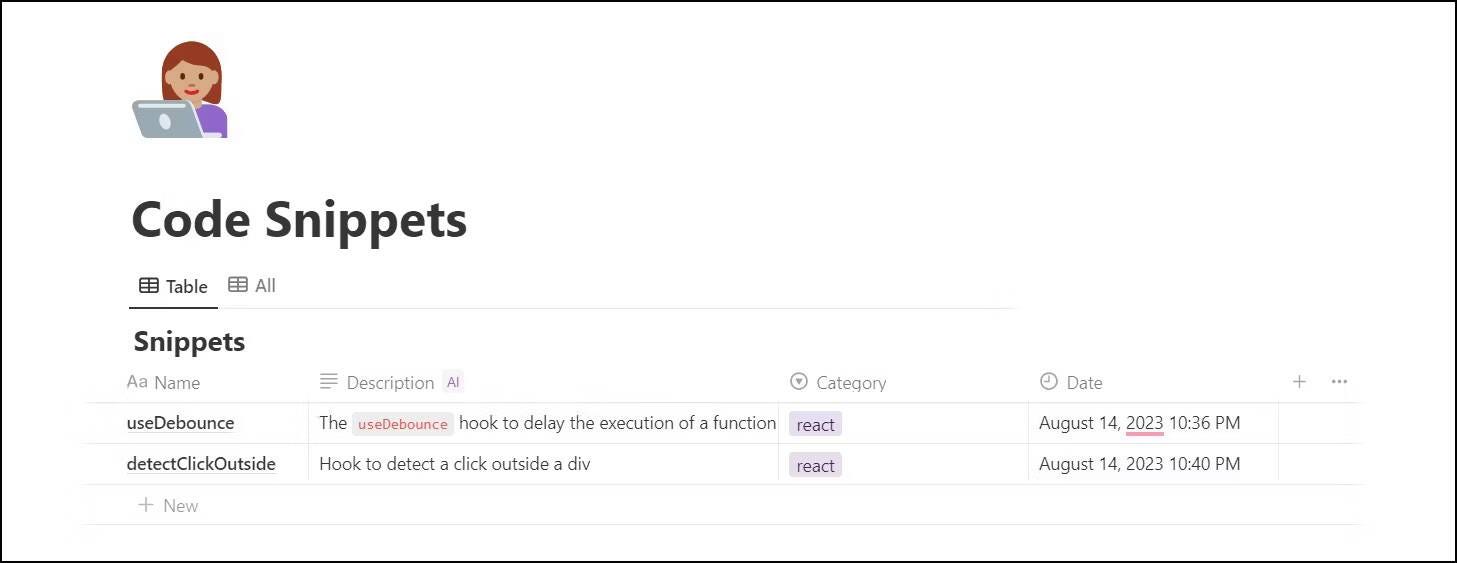
В этой таблице каждый фрагмент кода представляет собой страницу.
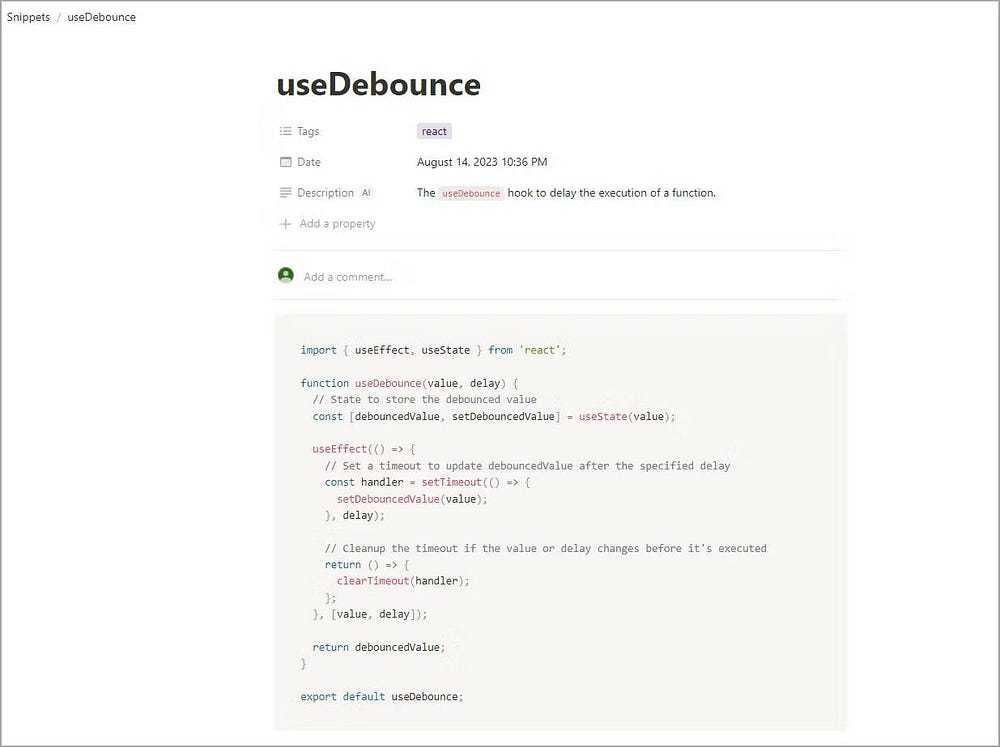
Вы можете добавлять, редактировать или удалять из него контент, и Notion выделит синтаксис вашего кода в соответствии с используемым языком программирования, что облегчит его чтение.
2. Организация ссылок
Многие приложения позволяют сохранять ссылки непосредственно внутри приложения. Примерами таких приложений являются браузеры и платформы социальных сетей, такие как X (ранее Twitter) и Instagram, которые позволяют добавлять веб-страницы и сообщения в закладки.
Отследить эти ссылки в разных приложениях может быть сложно. В конечном итоге вы можете забыть об этом. Лучший вариант – организовать их в Централизованная база данных Notion.
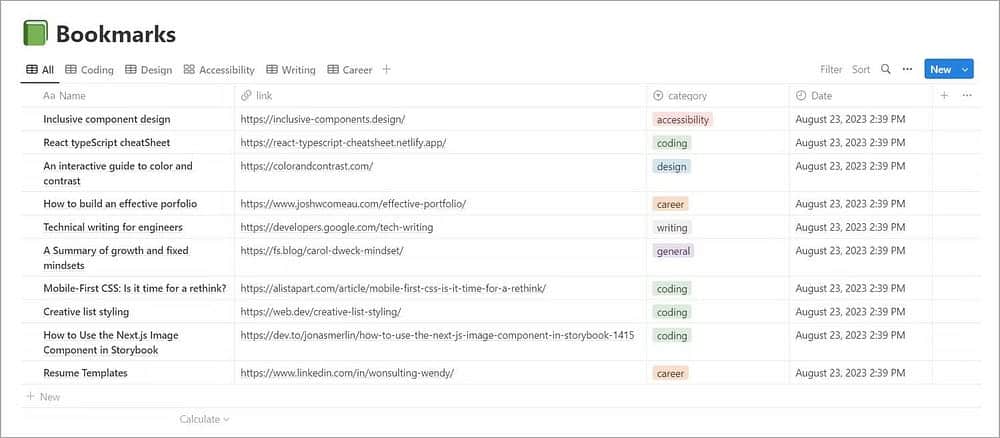
Как и в таблице фрагментов кода, используйте метки для категоризации ссылок, чтобы упростить их сортировку и доступ к ним при поиске определенной закладки.
Чтобы создать базу данных ваших закладок, начните с создания новой страницы в своей учетной записи Notion и назовите ее. закладки. Затем добавьте таблицу на страницу и создайте столбцы для имени страницы, URL-адреса страницы, категории и даты.
Вы можете вручную добавлять закладки в таблицу или использовать одно из множества расширений Chrome, предназначенных для сохранения данных в Notion. Например, он позволяет добавлять Сохранить в понятие В Chrome создайте ссылку на базу данных и создайте форму для добавления закладок в таблицу.
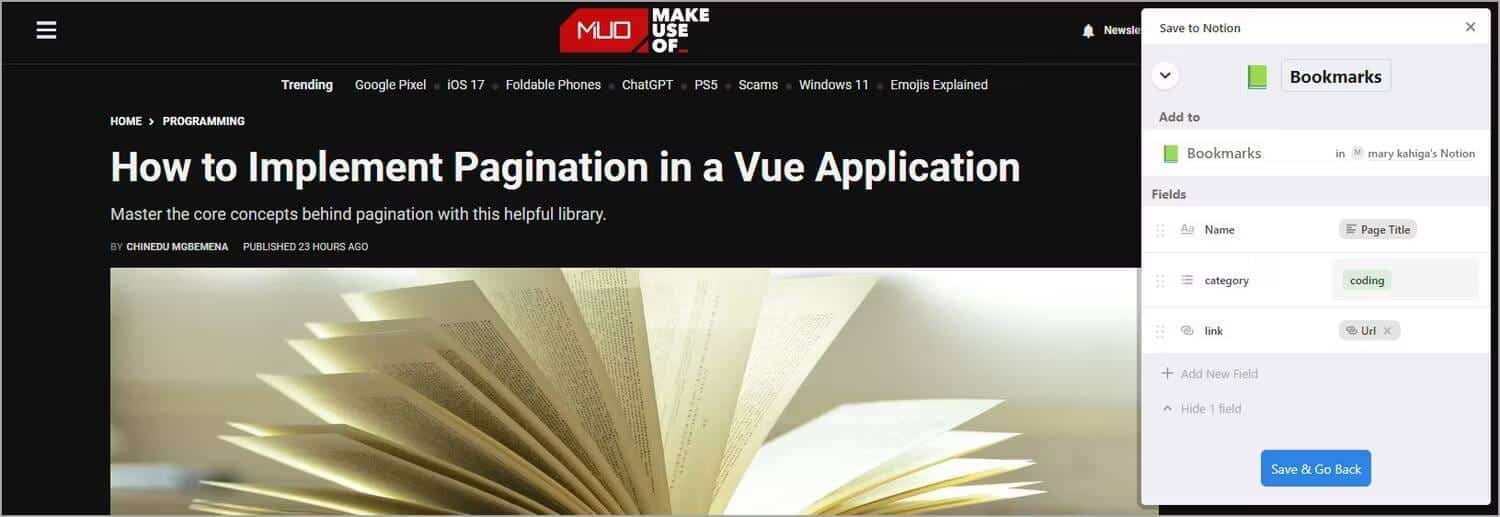
В форме вы можете добавить название, категорию и ссылку на страницу, которую хотите добавить в закладки, используя выбранное расширение. Проверять Идеи рабочего пространства Notion, которые вы можете попробовать.
3. Используйте Notion в качестве системы управления контентом своего блога.
Если вы хотите создать простой статический блог, рассмотрите возможность использования Notion в качестве системы управления контентом (CMS). Ниже приведен пример организации данных вашего блога в таблице Notion.
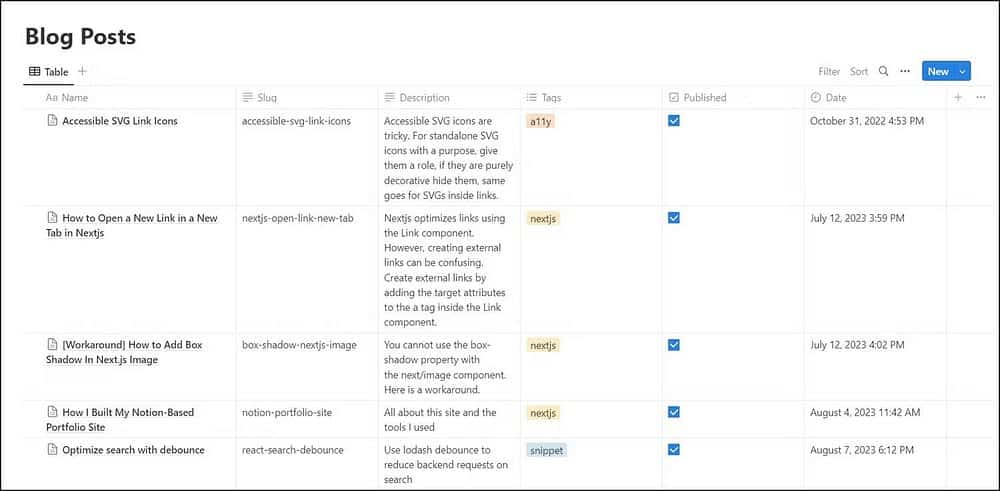
Эта таблица содержит поля для имени, постоянной ссылки (удобный URL-адрес), описания, тегов, флажка «опубликовано» и даты публикации статьи. Наличие столбца «Опубликовано», который вы можете переключать, позволяет вам создавать контент и выборочно публиковать его на своем веб-сайте, когда он будет готов для публичного просмотра. Таблица предоставляет простой пользовательский интерфейс для добавления, редактирования или удаления содержимого. Просто добавьте страницу Notion и начните писать свой пост.
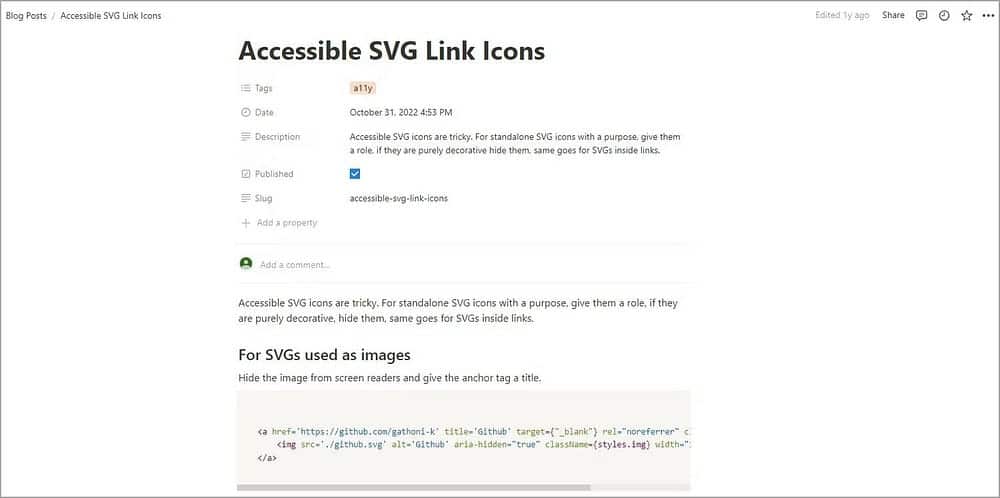
Чтобы отображать публикации на вашем сайте:
- Вы можете начать получать сообщения из базы данных Notion, используя Понятие API.
- Используйте предпочитаемую вами интерфейсную структуру для отображения этих сообщений на вашем веб-сайте.
- Если вы выберете React, рассмотрите возможность использования таких пакетов, как React Markdown, для отображения страниц Notion и средства подсветки синтаксиса для выделения блоков кода.
Проверять Как управлять своим блогом Notion: полное руководство.
4. Интеграция с другими приложениями
Как разработчик, вы можете создавать приложения, которые интегрируются с Notion API и выполняют конкретные задачи. На данный момент на рынке Notion имеется более 250 интеграций для различных целей.
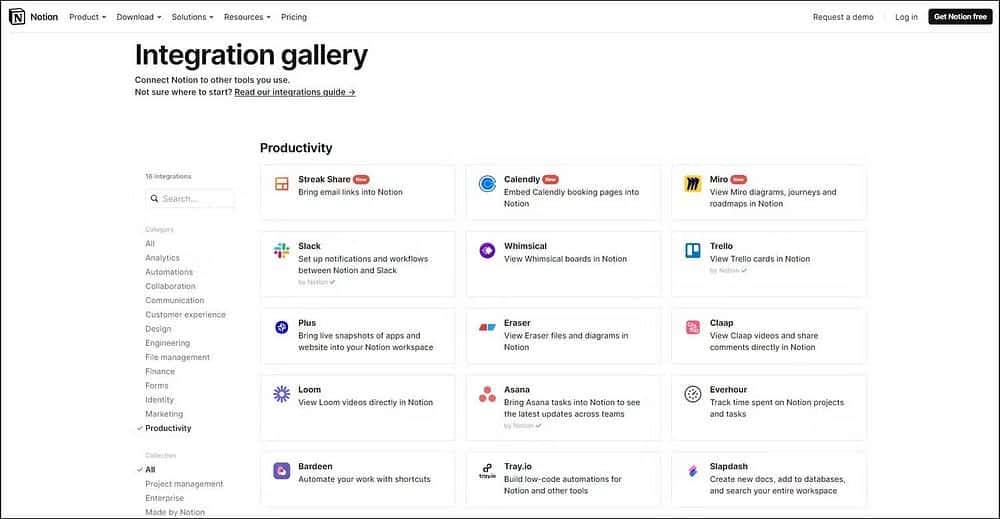
Например, вы можете использовать интеграцию GitHub и Figma для предварительного просмотра репозиториев и проектов пользовательского интерфейса соответственно.
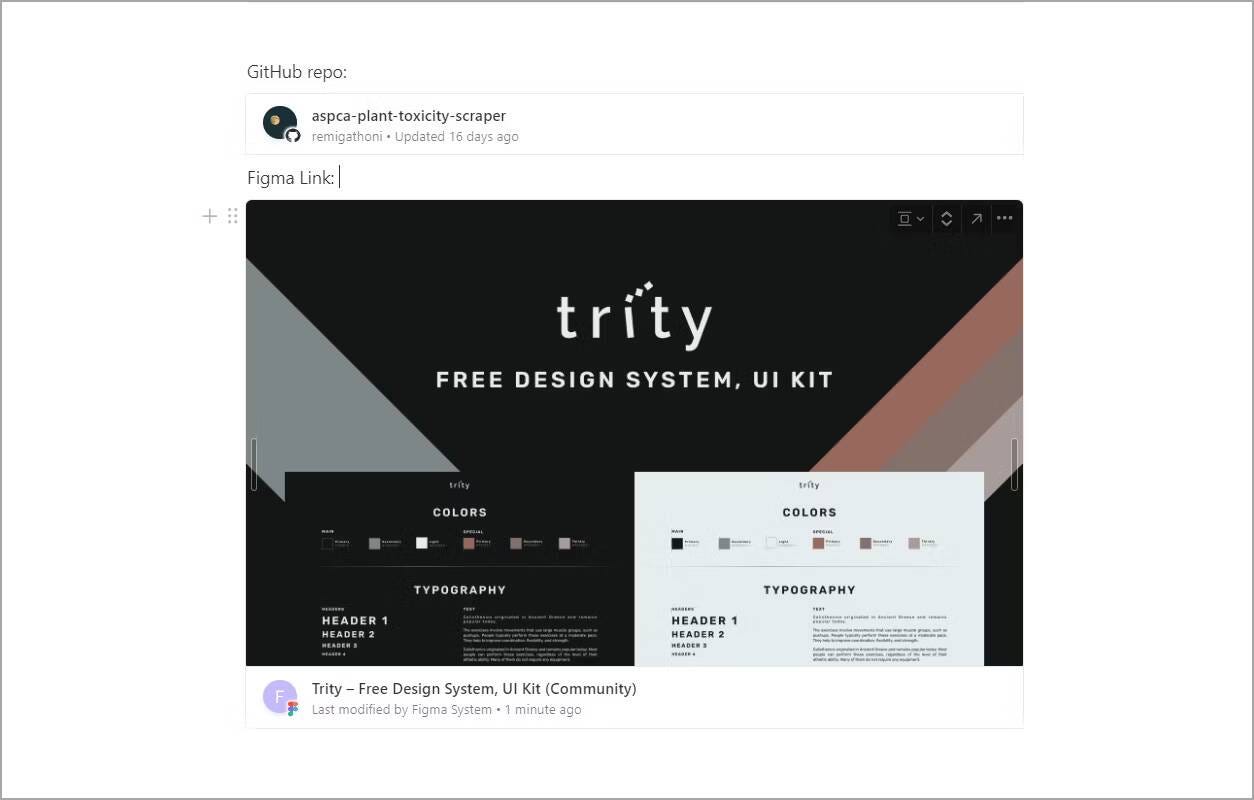
Другие популярные интеграции включают Everhour для отслеживания часов работы над проектом и Asana для консолидации задач из нескольких рабочих пространств. Эти интеграции облегчают вашу жизнь как разработчика, устраняя необходимость часто переключаться между несколькими приложениями.
Кроме того, вы можете связать их со своей учетной записью Notion и получать к ним доступ с одной платформы. Если существующие интеграции не соответствуют вашим конкретным потребностям, используйте Notion API для создания предпочитаемых вами интеграций.
5. Трекер дорожной карты проекта
При работе над программным приложением дорожная карта проекта помогает визуализировать ключевые этапы и сроки, помогая вам или вашей команде не отставать от задачи.
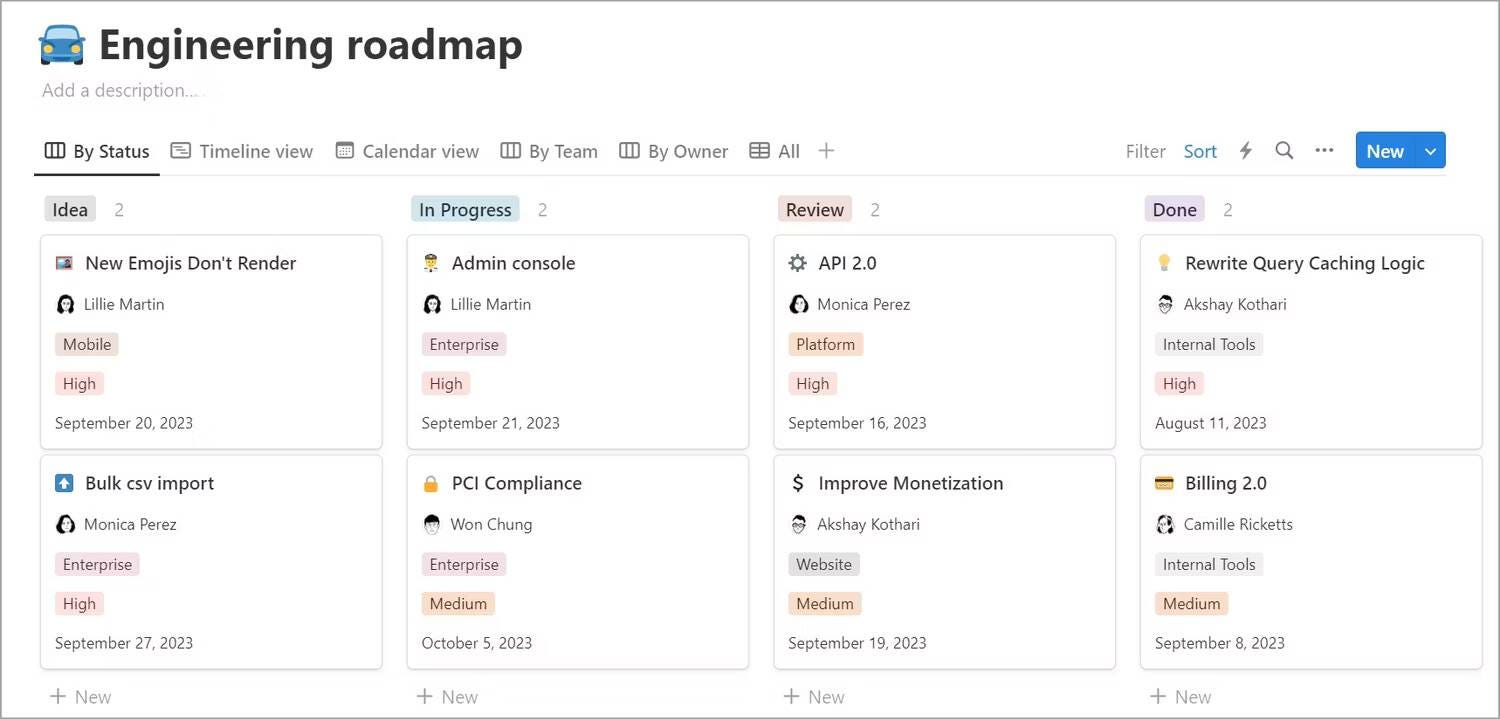
Notion предоставляет простое в использовании рабочее пространство для управления проектами. Вы можете создать проект в Notion, определить задачи, назначить членов команды для выполнения конкретных задач, установить сроки и отслеживать прогресс в режиме реального времени.
Настройте страницы проекта в соответствии со своими требованиями, добавив столько полей, сколько необходимо. Рассмотрим следующую страницу, на которой вы можете добавлять названия задач, членов команды, устанавливать приоритеты, устанавливать статус задач, устанавливать сроки и многое другое.
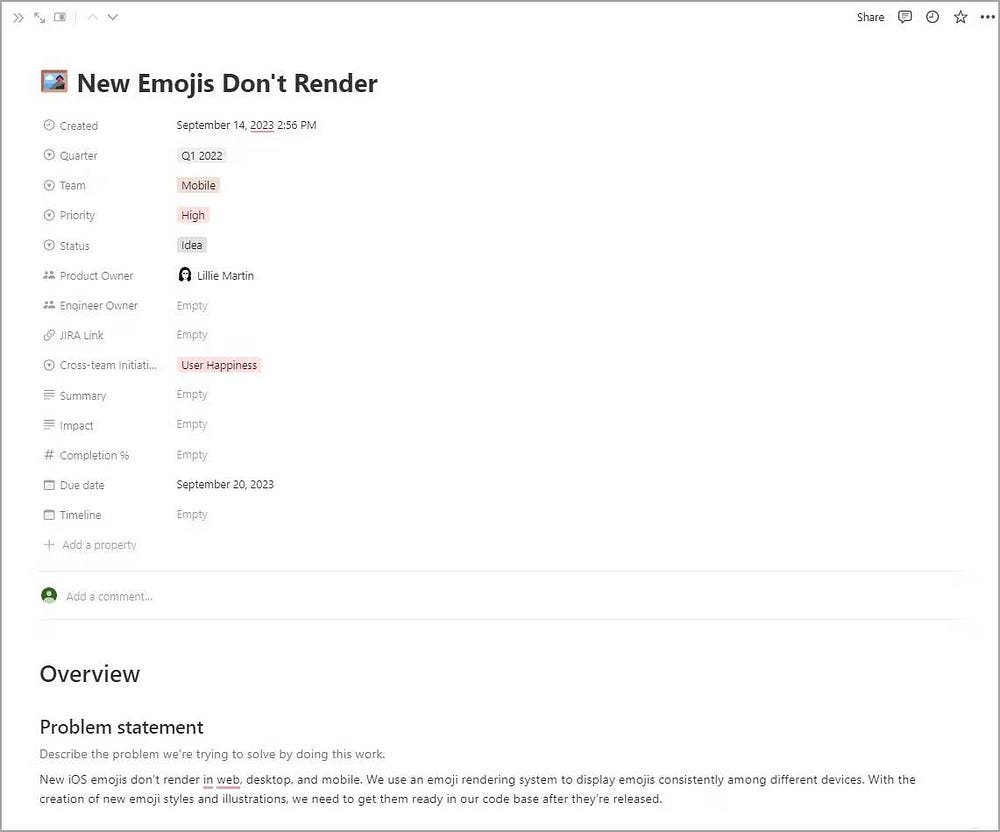
Когда назначенный член команды завершает свою задачу, он перемещает ее в соответствующий столбец, обеспечивая четкое представление о том, как продвигается проект. Отслеживая ход выполнения, вы можете выявить любые задачи, которые могут отставать от графика, и решить их соответствующим образом.
6. Отслеживайте заявки на любую вакансию
При поиске работы важно иметь список компаний, в которых вы хотели бы пройти собеседование. Самое главное, иметь визуальное представление о том, действительно ли вы подали заявку в компанию, прошли ли вы собеседование и получили ли вы ответ.
Один из подходов, который вы можете использовать, — создать базу данных Notion и добавить эти столбцы для каждой компании и должности, которые отслеживают ваше местоположение. Эта таблица работает как командный центр поиска работы — у вас есть карточки для каждой компании в столбцах, на которых указано, заинтересованы ли вы, подали ли вы заявку на работу или уже общаетесь с командой.
Такое размещение данных гарантирует, что вы не упустите ни одной возможности и сможете при необходимости связаться с интервьюерами. Вы можете начать с копирования группы Бесплатные инструменты для собеседований Notion Предоставлено Notion из вашего аккаунта. Вот как это выглядит:
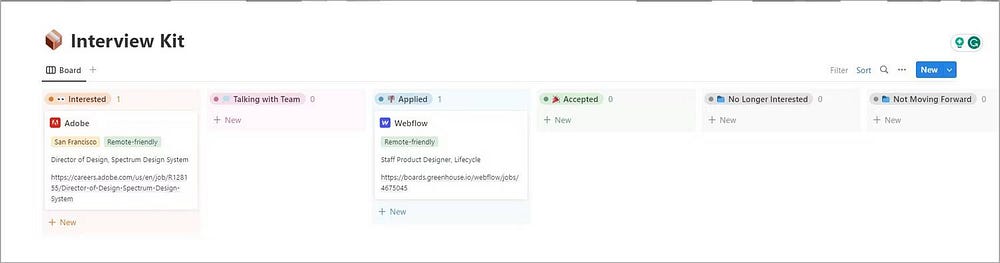
Нажав на карточку, вы можете добавить детали собеседования, такие как ссылка на вакансию, название должности, местоположение, регион и статус заявления.
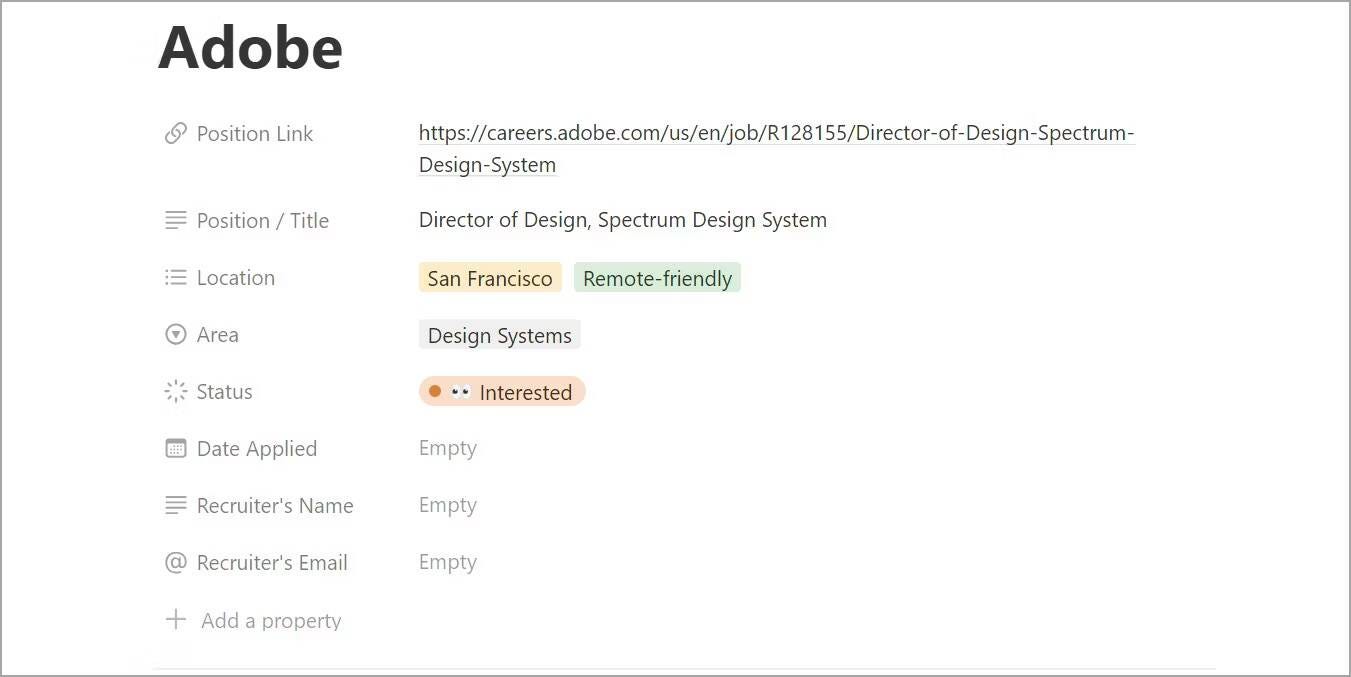
По мере прохождения собеседования вы можете редактировать свой статус собеседования, чтобы он отражал этап, на котором вы находитесь. Проверять Успешные стратегии для достижения успеха на технических собеседованиях, чтобы увеличить ваши шансы на успех.
Общие вопросы
Вопрос 1. Каковы наиболее заметные преимущества использования Notion в области программирования?
Notion предоставляет универсальный интерфейс, который позволяет разработчикам организовывать проекты, документировать код и упрощать процессы совместной работы.
В2. Могу ли я использовать Notion для отслеживания своих задач и проектов в качестве разработчика?
Да, вы можете создавать списки дел и эффективно отслеживать проекты с помощью Notion, что делает его мощным инструментом для управления повседневной работой.
Вопрос 3. Как включить интеграцию Notion с другими инструментами разработки?
Notion поддерживает интеграцию со многими популярными инструментами разработки, такими как GitHub и Slack, для облегчения обмена информацией и совместной работы.
Вопрос 4. Может ли Notion управлять содержимым моего сайта?
Если вы хотите создать простой статический блог, рассмотрите возможность использования Notion в качестве системы управления контентом (CMS). Выше приведен пример того, как организовать данные вашего блога в таблице Notion.
Вопрос 5. Включает ли Notion надежные инструменты документирования исходного кода?
Да, вы можете создавать мощные страницы документации по коду в Notion, используя множество доступных инструментов, таких как таблицы и изображения.
Notion разработан с учетом ваших конкретных потребностей
Если вы разработчик и ищете новую возможность, вы можете использовать базы данных Notion для отслеживания вашего заявления о приеме на работу и навыков прохождения собеседований. Если вы изучаете программирование, вы можете использовать его для отслеживания своего обучения. Чем больше вы используете Notion, тем больше вы узнаете, как настроить его в соответствии со своими потребностями. Вы можете просмотреть сейчас Как организовать и спланировать свой контент с Notion.